如何解决qq表情不见了的问题
发布时间:2017-03-23 19:35
我们在使用qq聊天的时候,经常会给好友发送qq表情,如果我们遇到qq表情不见了的情况,应该怎么办呢?下面就让小编告诉你如何解决qq表情不见了的问题 的方法。
解决qq表情不见了的问题的方法:
首先,我们打开QQ的主界面,点击“设置”按钮,打开“系统设置”。

依次选择“基本设置”-“文件管理”-“打开个人文件夹”,至此,打开个人文件夹。
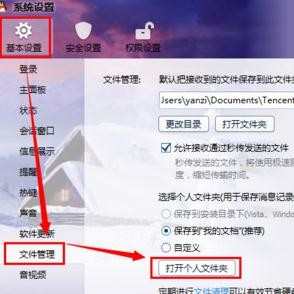
接下来,我们将QQ退出了,这样我们才方便操作文件夹中的文件。
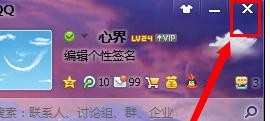
然后,我们在个人文件夹中找到“customface.db”和“customface.dbc”两个文件,将它们进行剪切处理,放到一个自己方便找的地方。
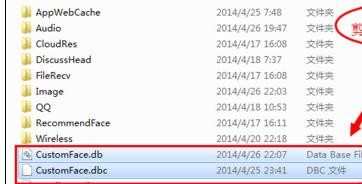
然后我们重新登录QQ,这个时候,我们点击表情,发现系统的表情是可以正常的点击使用了。
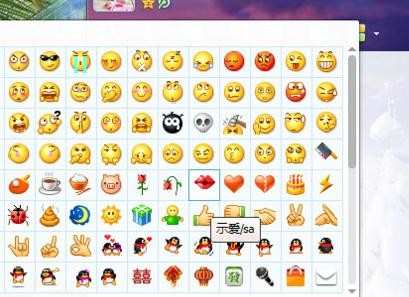
如果这个时候,我们想要将自己其它的表情找回来,那么点击“主菜单”-“工具”-“数据导入工具”功能。
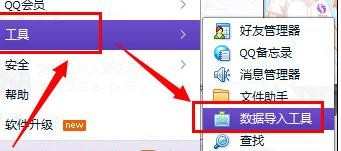
在数据导入工具窗口中,点击选择“自定义表情”,下一步继续。
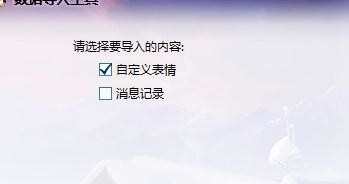
然后选择“从指定目录导入”,选择刚才剪切的文件进行导入。
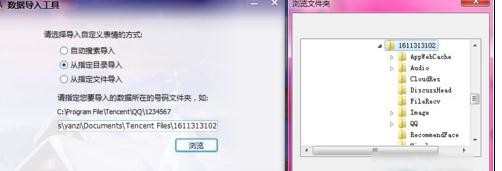
选择好了之后,点击“导入”按钮,完成了。
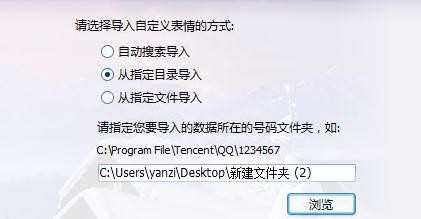

如何解决qq表情不见了的问题的评论条评论